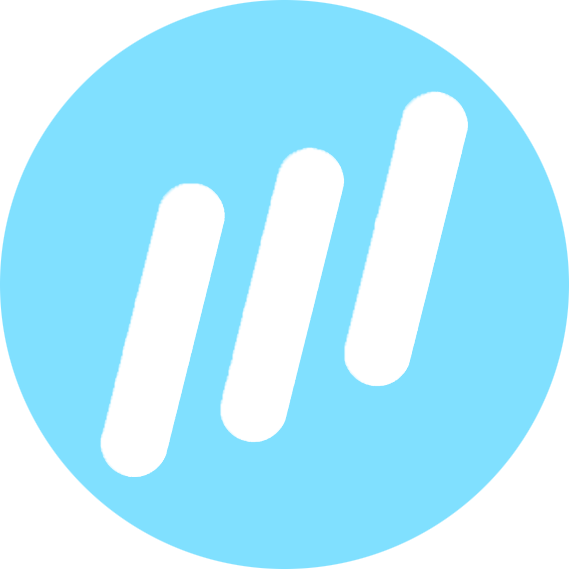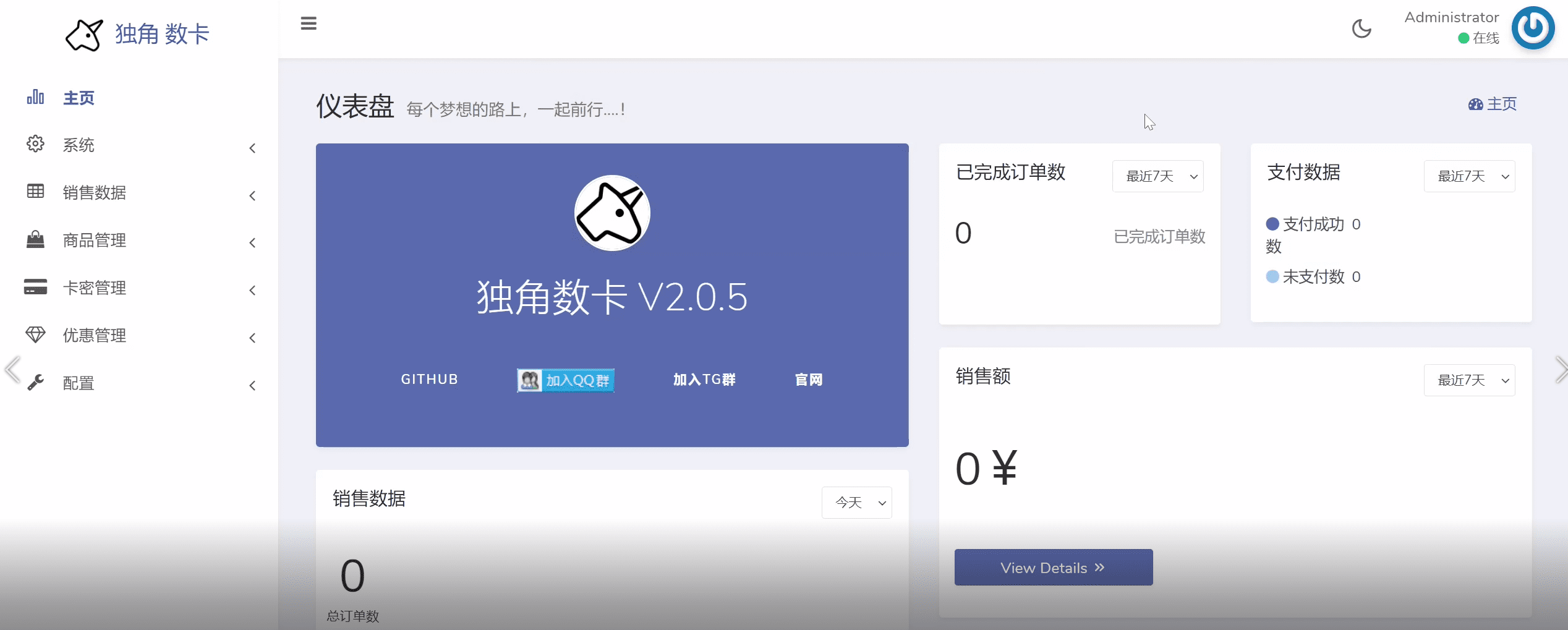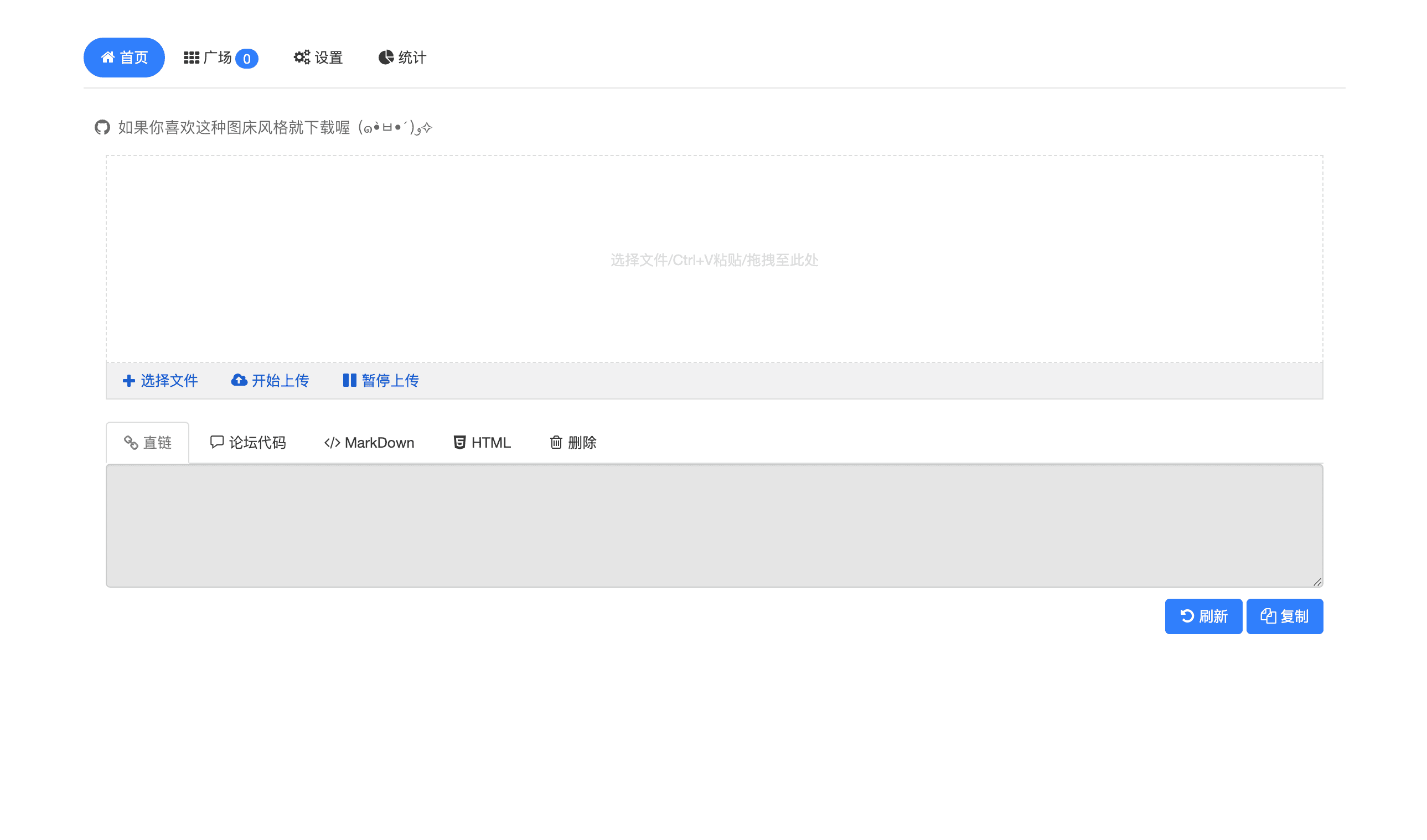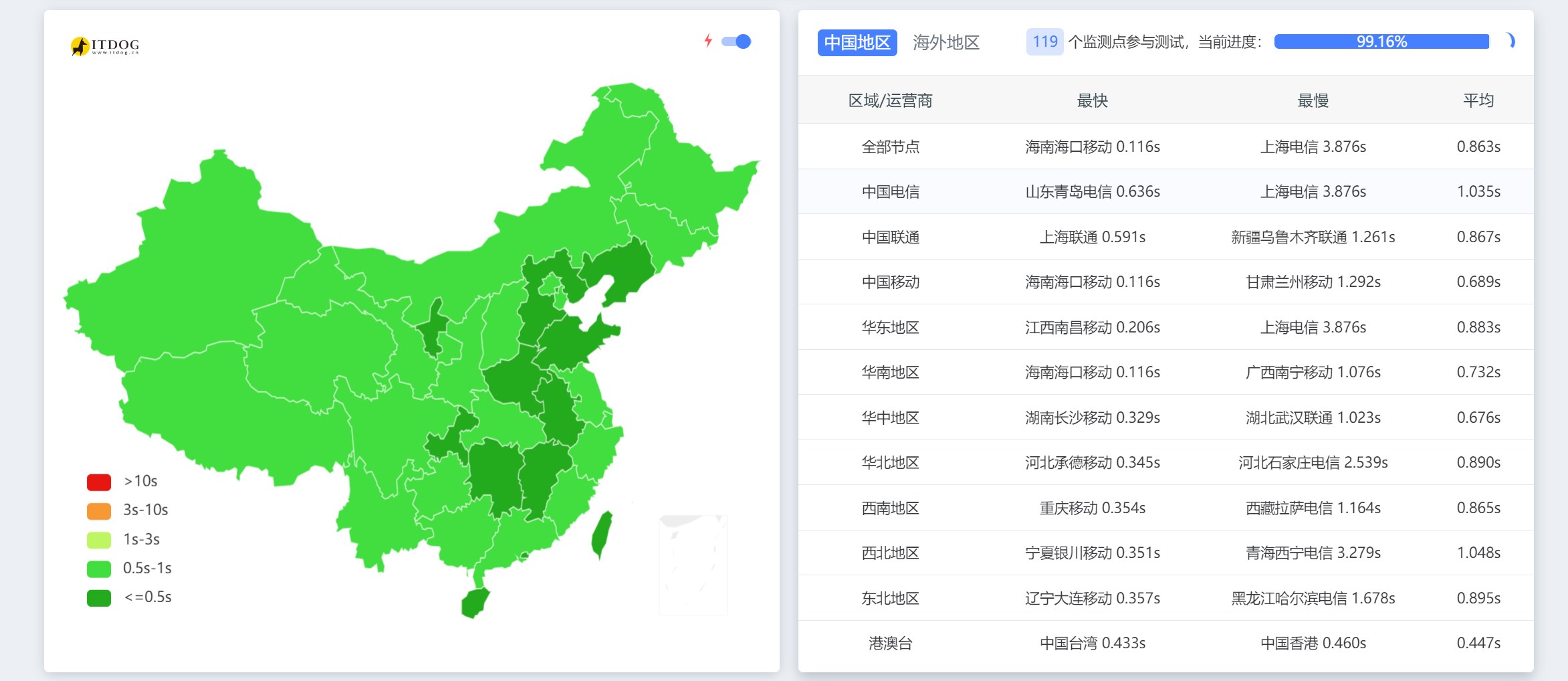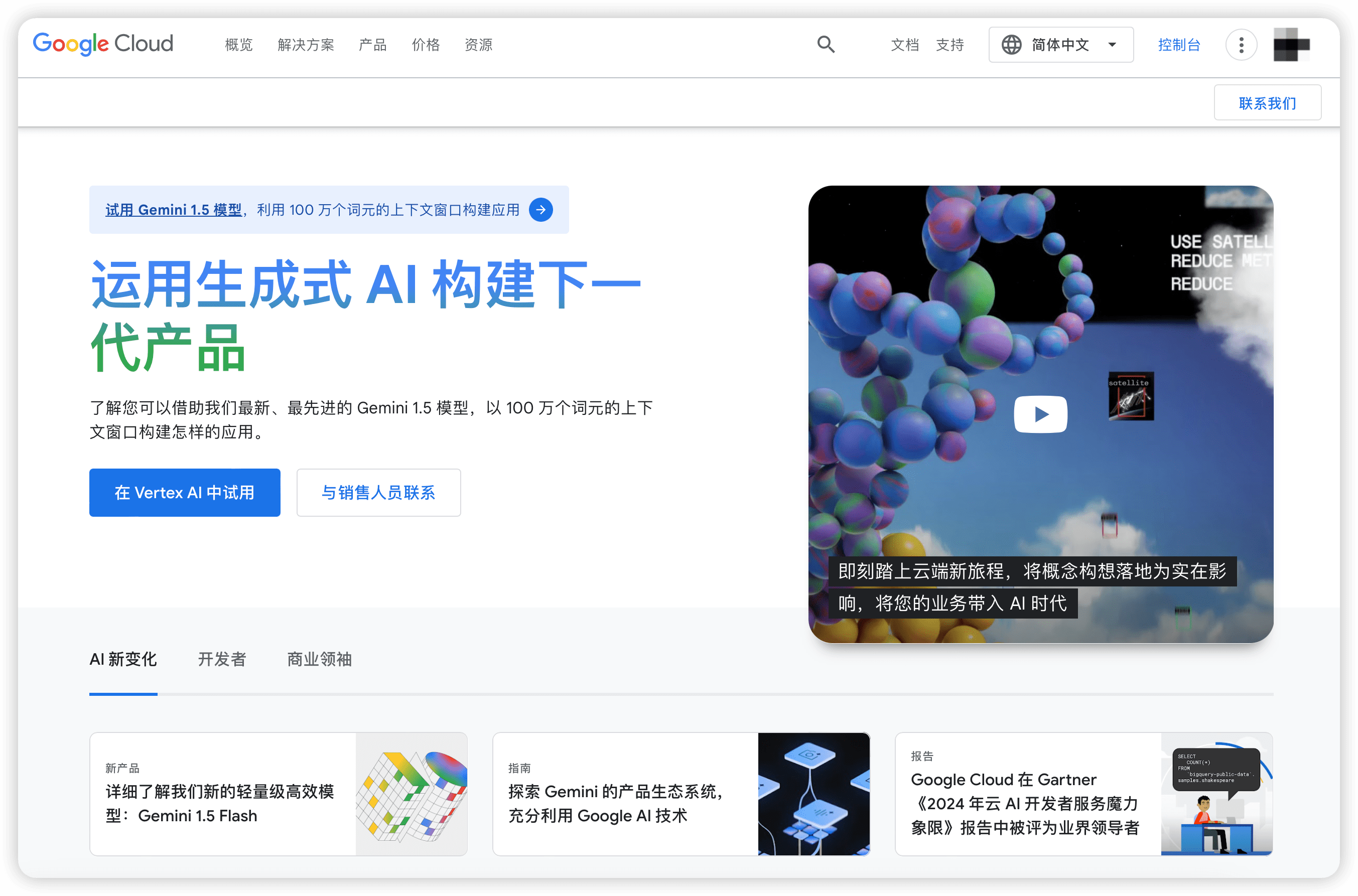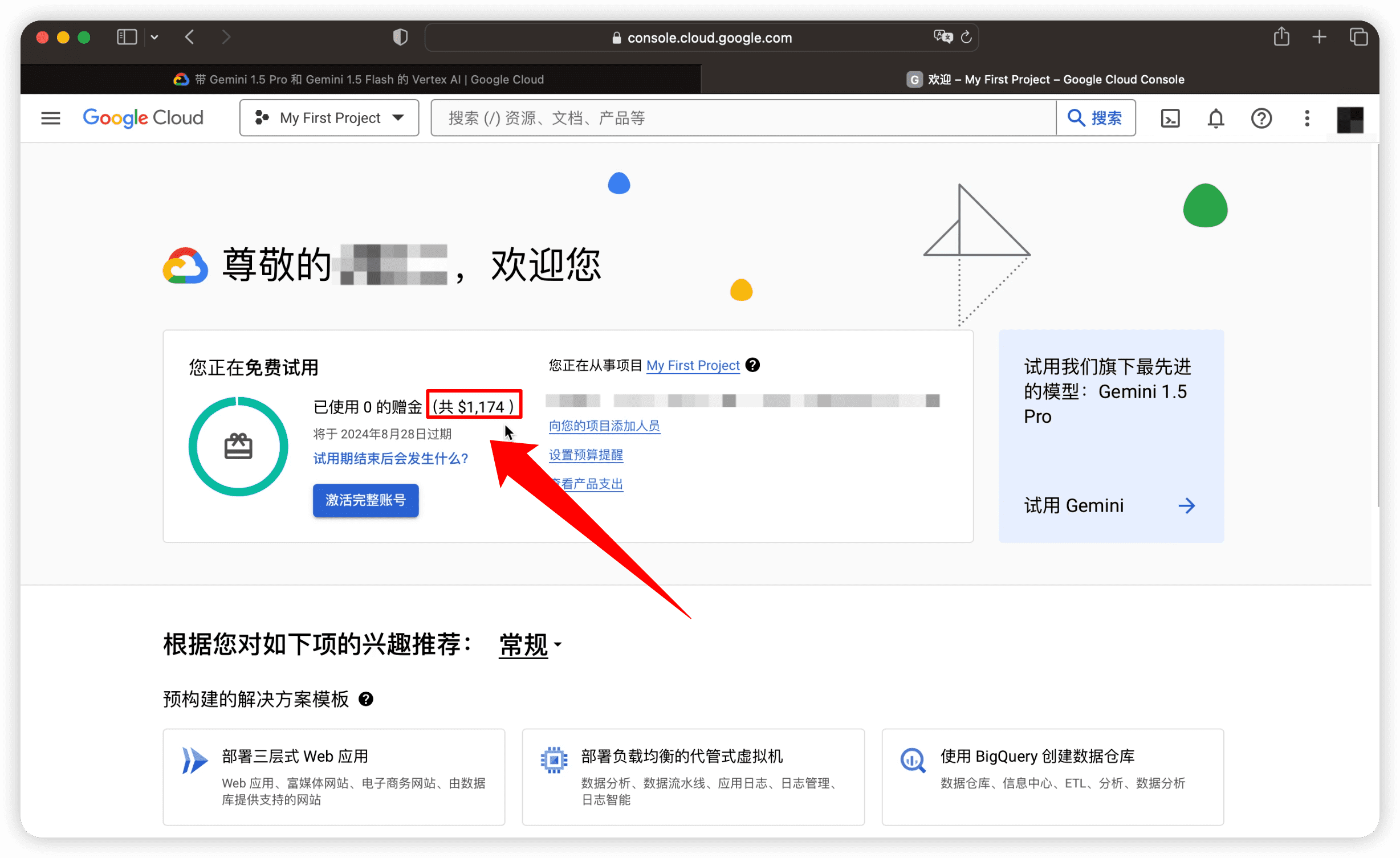独角数卡 搭建个人发卡平台保姆级教程
前言独角数卡是一个自动化售货网站源码,支持多种支付方式,包括支付宝、微信、QQ 钱包等,并且可以通过 USDT 进行收款。它的特点是简单易用、高效稳定,能够帮助站长快速搭建自己的售货系统。
经过这么多年网上冲浪,我发现独角数卡是使用得最多的发卡程序,可能因为它是开源的?
回归正题,开源不代表简单易用,搭建独角数卡平台对小白来说还是有点麻烦的,接下来我们一步一步操作,小白也能轻松搭建。
官方开源地址:GitHub - assimon/dujiaoka: 🦄独角数卡(自动售货系统)-开源站长自动化售货解决方案、高效、稳定、快速!🚀🚀🎉🎉
支付简介:
支付宝当面付
支付宝PC支付
支付宝手机支付
payjs微信扫码支付
Paysapi(支持支付宝/微信)
码支付(QQ/支付宝/微信)
微信企业扫码支付
Paypal支付(默认使用美元)
V免签支付
全网易支付支持(通用彩虹版)
stripe
准备
域名
VPS(推荐2C 2G以上)
手
如果你还没有一个域名,推荐华为云、腾讯云、阿里云、百度云等注册一个,新用户一般有券,注册完建议等待60 ...
【白嫖域名】免费将Google Domains域名迁移到WordPress.com!
前言WordPress.com和WordPress.org是两个不同的实体。WordPress.org是一个备受欢迎且广泛使用的内容管理系统(CMS)。
WordPress.com则是一个提供托管服务的在线平台,可以让你创建和管理个人网站,无需购买和配置服务器设备。
然而,今年6月中旬,Google却突然传来消息:Google Domains将在过渡期后关闭,Squarespace将接管其业务和资产。
因此,在这个情况发生之前,我建议大家考虑续费土耳其区域名,以确保以后不会受到任何影响。
需要注意的是,一个域名的最长有效期为10年。如果你计划转移域名,最好不要将域名续费满10年,因为域名转移通常需要再续费一年。
此次活动转入的域名目前没有转出限制,并且每个账户转入域名数量也没有限制。前100万个从Google Domains转入的域名将免费进行转移。然而,如果你担心出现问题,我建议不要折腾,以免出现意外情况。
我的建议是,在Google Domains中将域名续费满7年,然后转移到WordPress后,让它自动续费1年。在60天后,如果你仍然担心,可以将域名转回Google Domai ...
文件快递柜搭建-跨平台快速分享你的文件
前言大家伙有没有过类似的经历,有一个小文件要从手机传到电脑,或者是从电脑传到手机,又不想登陆QQ或者微信,又懒得拿数据线。本期就是给大家带来解决小文件传输问题的方法,让大家都能愉快地在不同终端传输文件。
项目简介项目名称:文件快递柜(FileCodeBox)
项目地址:https://github.com/vastsa/FileCodeBox
主要特色:轻量简洁:Fastapi+Sqlite3+Vue2+ElementUI
轻松上传:复制粘贴,拖拽选择
多种类型:文本,文件
防止爆破:错误次数限制
防止滥用:IP限制上传次数
口令分享:随机口令,存取文件,自定义次数以及有效期
匿名分享:无需注册,无需登录
管理面板:查看所有文件,删除文件
一键部署:docker一键部署
自由拓展:阿里云OSS、本地文件流,可根据需求在storage文件中新增存储引擎
简单明了:适合新手练手项目
开发不易,建议大家多给作者点点star!
搭建教程准备一台网络友好的VPS服务器,有软路由的话部署在软路由更好哦。
官方提供两种部署方式
Docker部署X86架构一键部署:
1docker run -d -- ...
免费版cloudflare如何防CC攻击?不需要动手写规则!
前言Cloudflare是一个全球性的内容分发网络(CDN)服务提供商,用于加速网络,并改善网络性能和安全服务。Cloudflare使用一组分散的节点为网络提供快速,安全的网络服务。它的服务延伸至200多个国家和地区,支持多达20万个网站。 Cloudflare提供了许多优秀的服务,包括威胁保护,内容优化,反缓存,负载均衡等。它还提供安全拦截,阻止恶意访问和攻击,以保护用户的内容和数据安全。
以下操作均为傻瓜式的操作,非常简单,随便点点鼠标就行了。但是防御效果不错,哪怕超过千万/亿次攻击,普通vps也能防得住!
配置首先域名接入Cloudflare,做好DNS解析,开启代理状态(也就是解析时点亮橙色小云朵),若您之前有按照别的教程设置WAF(防火墙规则/速率限制规则/托管规则/工具,以及包含安全性的页面规则),请关闭它,否则有可能影响到下面设置的规则优先级!
确保以上都没有问题那么我们可以开始了。
一、
打开Cloudflare官网登陆,点击进入要设置保护的网站,找到安全性。
在安全性栏目中点击设置,按照下图设置,这里主要的目的就是拦截那些IP ...
《高效使用你的VPS》搭建开源简单图床EasyImages
前言买了一台vps做科学上网,却仅仅只做了科学上网?有没有更骚的操作?当然有,本博客《系列教程》中《高效使用你的VPS》就有更多新奇好玩的做法,帮助我们能够将vps价值最大化,欢迎大家常来看看呀。
本次我们到搭建的是一个在线图床,如果你也使用类似Hexo、Hugo等静态博客平台,那就不得不考虑图片的存放问题了,当然picgo等软件已经能很好地解决这个问题了,但如果你像我一样平时会用到多台电脑,那这种本地软件的方法就显得有点麻烦了,毕竟每次都要在电脑上做好配置。
有没有一个方便又舒服的方法呢?答案就是在线图床,在对比了Chevereto、兰空图床等程序之后,我选择了开源的EasyImages2.0,她足够轻量,功能够用而不繁琐,大家可以对比着看哪个适合自己。
准备
vps云服务器x1
域名一个x1
手
搭建新建网站照例,先在vps上安装宝塔面板或者其他面板,搭建lnmp环境。首先我们新建一个网站,并将域名解析到服务器
下载程序点开网站到文件,远程下载,填入官网GitHub等下载地址
https://github.com/icret/EasyImages2.0/archive/refs ...
保姆级免费注册com/net顶级域名 无需手机信用卡实名
前言许久不见,现在我又带着福利回来了,想要一个com或者net域名吗?白嫖,也是可以的!
废话不多说,马上开始吧!
准备
邮箱一个
手
操作步骤域名注册打开地址:https://point.gmo.jp/
点击页面右上角的按钮开始注册
在跳转的页面中输入你的邮箱地址,完了点击蓝色的按钮
完事我们进入邮箱,此时会发来一份验证邮件,点击其中的链接
在方框中输入我们的密码,下面两个框可以勾上也可以不勾完事点下面蓝色的按钮
看到这个页面就登录成功了,点击其中蓝色按钮跳转回首页
点击首页中间的文字
此时需要我们填写邮政编码和出生年月日等,我们打开日本身份生成网站,下面给出两个参考
www.shenfendaquan.com
haoweichi.com
复制其中的邮编,中间的短杠删掉,年龄随便,大于15岁就行,完事点击橙色按钮
之后提示我们已完成设置,我们再点击下面的橙色按钮跳转新网页,原网页不用关闭
在弹出的页面见到按钮就点,非常简单
看到这个页面表示完成,我们把弹出的页面关掉
刷新一下页面,可以看到右上角显示有一个币子
再点击左边的文字
找到这个,点击
滑到页 ...
《高效使用你的VPS》搭建私人多端音乐平台
前言买了一台vps做科学上网,却仅仅只做了科学上网!这不符合我们勤俭节约的理念,所以《高效使用你的VPS》将会教大家如何高效地榨干vps,以获得最大的收益。《高效使用你的VPS》未来可能持续更新(我得自己先体验过才会看情况值不值得更新)。
准备本期教程所需要的东西:
域名一个(推荐解析到CloudFlare,有免费的CDN)
vps云服务器一台,预装Linux系统
手
搭建本教程采用操作较为简单的docker安装,这里推荐大家安装宝塔面板(https://www.bt.cn/ ) 再从宝塔面板一键安装,这样既方便建站,又方便对vps进行管理。安装宝塔面板非常简单,这里就不写了。
Navidrome优缺点优点:
内存占用低(待机状态40Mb左右)
界面简洁,支持中文
支持Subsonic API,也就是说Subsonic能用的客户端,Navidrome都能用
缺点:
好像没法显示歌词
不支持通过界面删除歌曲(作者说的是为了安全考虑,我个人感觉过于谨慎了)
安装docker直接在宝塔面板的应用商店里面下载就可以了
安装docker-compose这时候一般是没有安装docke ...
《高效使用你的VPS》搭建私人多平台笔记系统
前言买了一台vps做科学上网,却仅仅只做了科学上网!这不符合我们勤俭节约的理念,所以《高效使用你的VPS》将会教大家如何高效地榨干vps,以获得最大的收益。《高效使用你的VPS》未来可能持续更新(我得自己先体验过才会看情况值不值得更新)。
准备本期教程所需要的东西:
域名一个(推荐解析到CloudFlare,有免费的CDN)
vps云服务器一台,预装Linux系统
手搭建软件选用在笔记软件选用这方面,按照我们一贯的追求,开源+轻量,所以我们选择了Joplin,官方对它的评价是
自由,开源,多平台!非常符合我们的要求。
Joplin下载
安装CloudreveCloudreve是一款公私兼备的网盘系统,我们之前也有介绍过,也有出过安装教程
我们看到它是支持WebDAV功能的,而这个也正是Joplin支持的存储策略
Cloudreve安装教程
打开WebDAV我们登录上Cloudreve,点击左边的WebDAV,创建一个新账号,目录最好填一下,否则笔记文件将同步到网盘根目录,根目录会变得很凌乱。
设置Joplin打开Joplin,点击顶部的Tools-Options
在Lang ...
《搭建一个合适自己的梯子》节点搭建篇
前言本篇仍旧是新手向,有Linux基础的同学可以看我之前写的那篇。
科学上网服务器搭建 不再受限于人!(v2ray/xray/trojan)
另外,不出意外的话这也应该是最后一篇了,本篇我将仔细给大家讲讲梯子的原理以及实现方法,没有看前两篇的同学可以先去看看前两篇。
《搭建一个合适自己的梯子》域名注册篇(新手基础)
《搭建一个合适自己的梯子》服务器挑选篇
此外,我之前也说过的,出墙了也要遵守好法律法规,网络绝不是法外之地,出去看看油管看看ins没啥关系。
梯子原理大家应该都知道的,我国对网民的信息安全非常看重,要求进入我国市场的企业需要将存放用户信息的服务器设在国内,苹果公司都乖乖的将服务器设在贵州了,但是有些企业是不愿意这么做的,比如谷歌。所以,它被隔离在长城防火墙之外了,我们普通用户也就无法正常去使用它的服务了。
既然明白了为什么不能正常访问,那就可以准对原因找方法了。首先,大陆不能正常访问,但是大陆之外的地区都可以正常访问,包括港澳台地区,那我们的思路就是在大陆和被ban掉的站点之间增加一个中转节点,这个问题就得以解决了,事实上也确实是这样的。大家不明白的话可 ...
《高效使用你的VPS》Wordpress博客进阶优化 伪静态/缓存/邮件配置
前言在一个多月前,我给大家写了这样一篇博客
《高效使用你的VPS》快速搭建个人博客 新手基础篇
也不知道有多少同学跟着做了,相信做过的同学应该能感觉到,Wordpress还是比较吃性能的,如果不进行一定的优化将有可能拖累我们的vps服务器,那今天这篇,我们就来讲讲Wordpress常见的优化手段,希望能给大家一定的帮助!
如果你也想大家一个个性的博客站点,想向同学们吹牛,想用来追女孩子…那就赶紧按照上面这篇搭建起来吧
本系列的宗旨还是不变的,教大家尽可能以最少的花费取得最优的体验!
静态化什么是静态化?在设置静态化之前,博文的链接默认是以/?p=123这种形式结尾的,博客的每一次访问,服务器都会动态的查找内容,这对服务器的消耗是非常大的。静态化之后,博文的链接默认是以/123.html的形式结尾的,它是服务器模拟静态文件来的,但终究是伪静态,但这并不是说没有用,在完成下一步的缓存以及更下一步的CDN之后,它就能大大减小服务器的压力。
我们首先登陆到宝塔面板后台,点开网站–伪静态,然后选择Wordpress规则,保存
下一步登录到我们博客的后台,点击设置– ...